Browser update auf Deinem readyMini
Ab dem 30.01.2025 kannst Du das ready2order Kassensystem nicht mehr verwenden, wenn Dein Gerät nicht die Browser-Version 101 oder eine höhere Version verwendet.
Falls Deine Browser-Version nicht auf dem aktuellen Stand ist, wird auf Deinem verwendeten Gerät ein weißer Bildschirm angezeigt. Dieses Problem kann nur durch ein Browser-Update gelöst werden. Wie Du dieses durchführen kannst, erfährst Du in diesem Hilfeartikel.
Auf Deinem readyMini sind 2 Schritte für das Browser-Update notwendig. Es dauert in etwa 20 Minuten und wir empfehlen das Update nicht im laufenden Betrieb durchzuführen.
1. Schritt: Update der Gerätesoftware
- Wische auf Deinem eingeschalteten readyMini zweimal von oben nach unten.
- Tippe auf das Einstellungen-Symbol (Zahnrad).
- Verbinde Dich mit einem WLAN-Netzwerk unter Drahtlos & Netzwerke.
- Navigiere zurück in die Übersicht der Einstellungen, scrolle ganz nach unten und wähle Über das Tablet.
- Klicke den ersten Menüpunkt "P2_LITE_SE".
- Das Gerät überprüft nun ob ein Update der Gerätesoftware verfügbar ist. Sofern das der Fall ist, starte den Download per Klick auf "Download Now" bzw "Continue to download" in der Mitte des Bildschirms. Hast Du bereits die aktuellste Version, kannst Du direkt zu Schritt 2 übergehen.
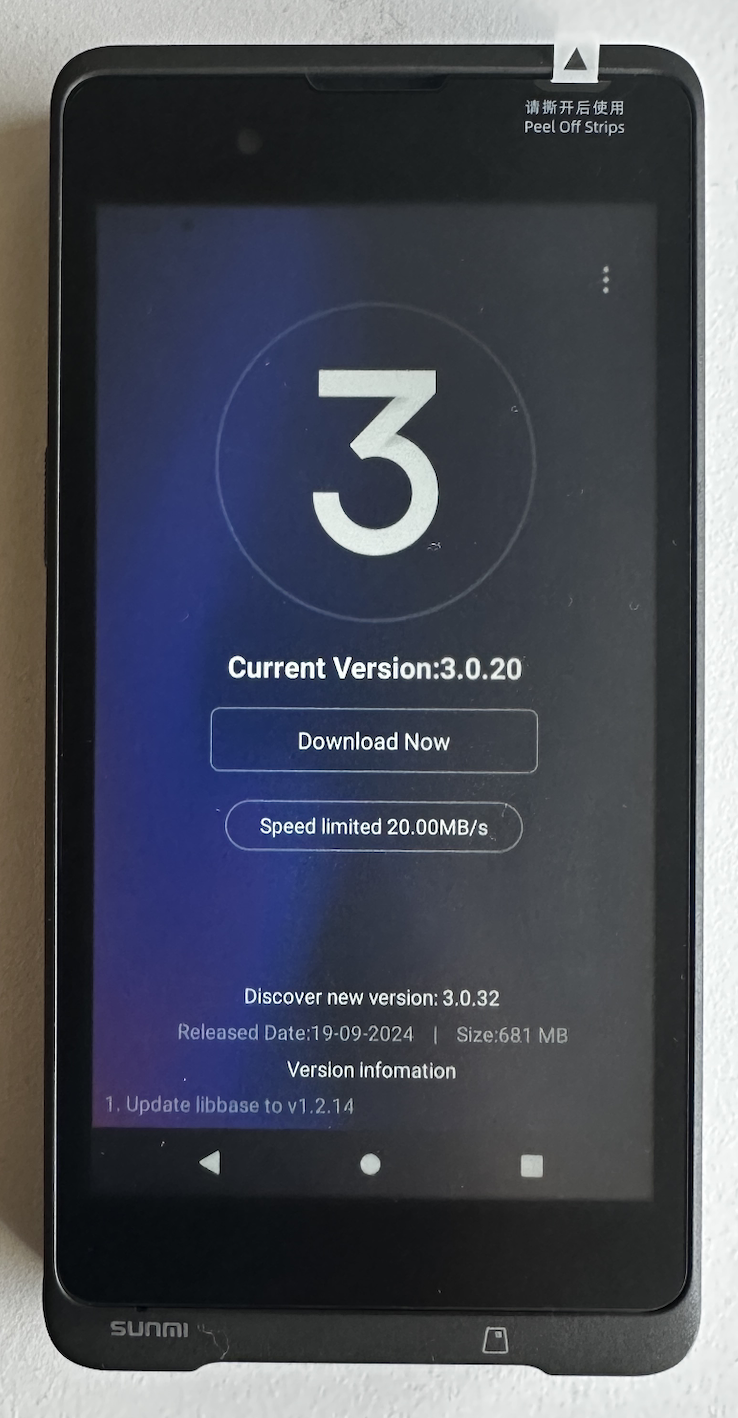
- Sobald der Download abgeschlossen ist, siehst Du die Option "Reboot the update" - wähle diese aus.
- Das Gerät bereitet nun das Update vor und startet neu. Nach dem Neustart wird das Update der Gerätesoftware automatisch installiert.
2. Schritt: Update des Browsers (Android System WebView)
- Wische am Gerät zwei Mal von oben nach unten.
- Tippe oben rechts auf das Einstellungen-Symbol (Zahnrad).
- Wähle Apps & Benachrichtigungen.
- Tippe auf "Alle XX Apps ansehen".
- Tippe auf "App Store".
- Tippe auf "Öffnen".
- Du siehst nun die "Android System Webview App". Steht neben der App "Update", dann kannst Du darauf tippen, um sie upzudaten. Sollte neben der App "Open" stehen, ist sie bereits auf dem neuesten Stand.
- Klicke auf den Kreis, in der Systemleiste unten um die die ready2order App zurück zu gelangen. Starte das Gerät dann gegebenfalls neu.
